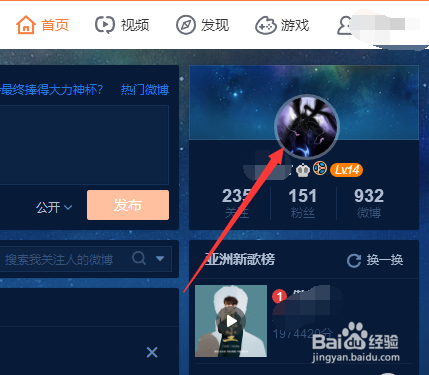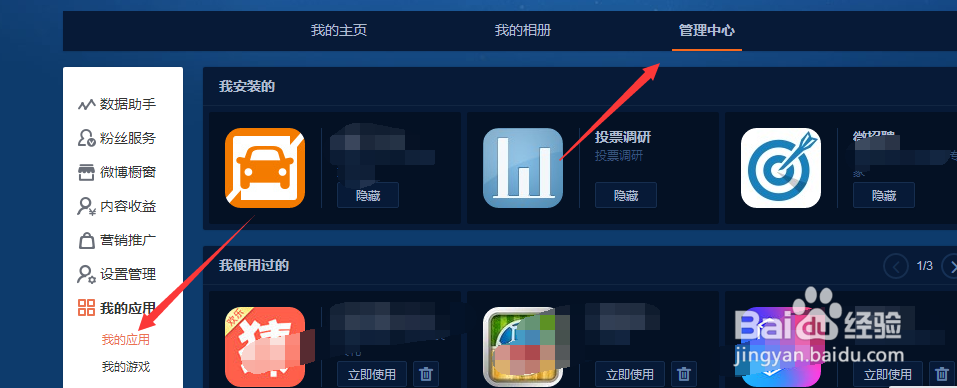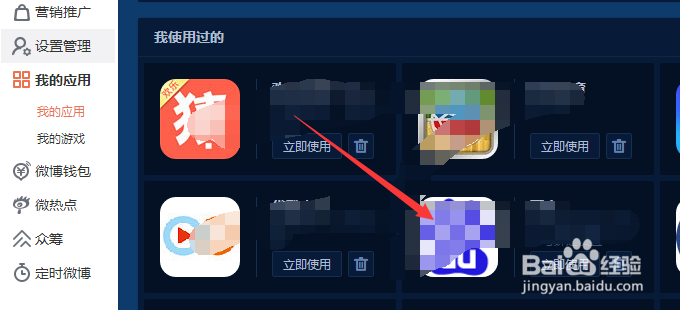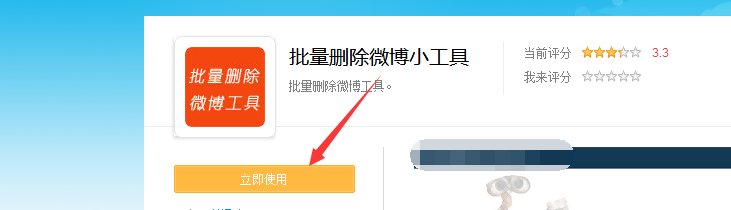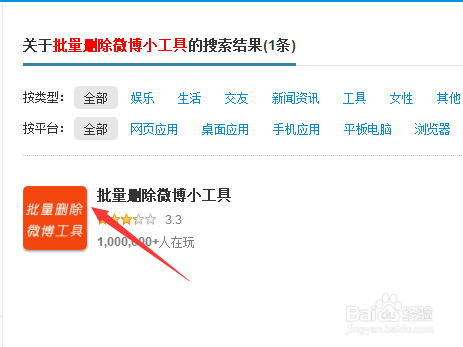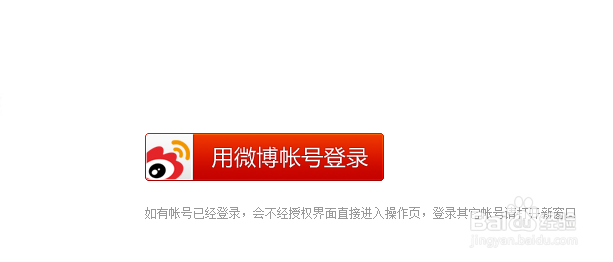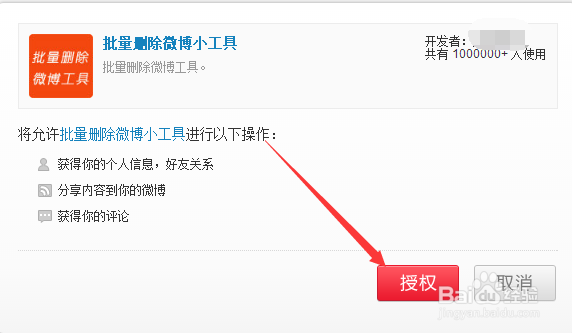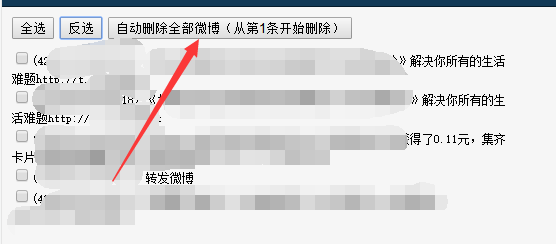微博怎么样批量删除/批量删除微博的方法步骤
1、首先打开微博首页,默认登录后点击个人账号头像,进入到个人主页面当中去。
2、接着在个人主页点击菜单栏中的管理中心按钮,在左侧导航栏选项中选择我的应用。
3、可以显示自己已经安装和使用授权过的应用信息,点击某一个使用过的应用后,进入到应用广场中。
4、在应用广场的搜索框中输入【批量删除微博小工具】,点击右侧放大镜搜索按钮。
5、显示搜索到的应用,点击打开,页面跳转到该应用的信息界面。
6、点击应用图标下方的立即使用后,会要求我们通过微博登录,然后进行授权。
7、授权成功后,进入到应用网页中,可以全选或部分选择自己的微博,点击上方全部删除,这样微博就被批量删除了。
声明:本网站引用、摘录或转载内容仅供网站访问者交流或参考,不代表本站立场,如存在版权或非法内容,请联系站长删除,联系邮箱:site.kefu@qq.com。
阅读量:24
阅读量:51
阅读量:80
阅读量:80
阅读量:25